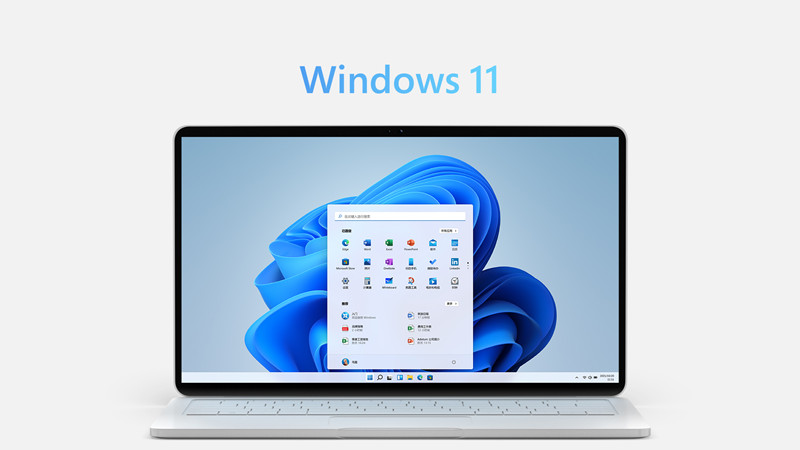走进家庭的群晖NAS 5分钟保姆级快速安装教程 送免安装版系统镜像设置即用
时间:2023-05-09 来源:网络 人气:
走进家庭的群晖NAS 5分钟保姆级快速安装教程 送免安装版系统镜像设置即用,这样我们就来到了初始化向导的首页。大家可以注意一下地址栏里面这台群晖NAS的ip地址。点击下方的设置按钮,立即设置这台DS 923+安装DiskStation Manager(DSM)操作系统。下面有两个选项,对于新手,直接点击绿色的立即安装按钮。这里弹出警告:安装过程中,硬盘1中的所有数据将会被删除,是否确定继续?在本例中,我们只插入了一块希捷硬盘,无论其中是否有数据,在安装过程中,该硬盘都会被擦除。点击确定。正在格式化系统分区。提示:您的DiskStation将在约10分钟后就绪,进行过程中请勿关闭电源。为了让各位客官有现场感,我又截了一张图。装后,自动重启。屏幕显示的倒计时只是一个估算值,实际耗时没有这么长。为此DiskStation创建管理员帐户,本例中,我们取名为Lifeisgood。这个帐户是用于登录和管理该DS 218+的系统管理员,权限最高。nas安装制作教程,nas系统配置教程,黑群晖二合一镜像下载,群晖 系统镜像下载,群晖镜像文件下载,黑群晖nas镜像下载,黑群晖918下载,群辉镜像下载,黑群晖安装,黑群晖923下载!
(点击下载 黑群晖 2023最新免安装版) 提取码:8686
配置完即用,超完美,已用多年
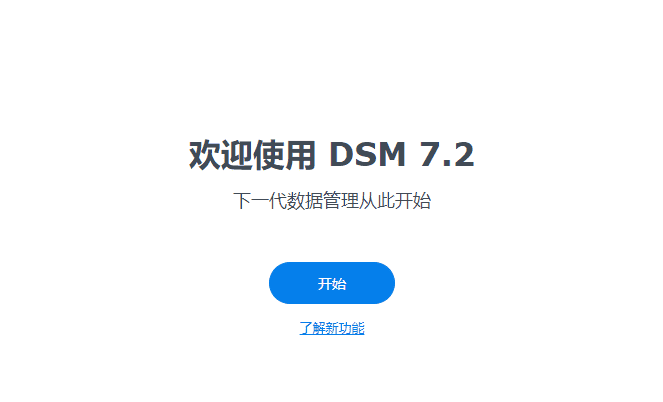

新机开箱后,要先安装硬盘、连接网线和电源线。群晖NAS的硬件设计在细节上是非常人性化的,除了个别型号外,全程都是免工具拆装:抽出硬盘托架,取下两侧的卡条。装上硬盘,注意硬盘的螺丝孔要紧贴托架内侧。再将卡条重新扣好,这样卡条的两个凸起正好代替螺丝钉来固定硬盘,并且有相应的橡胶垫起着加固和减震的作用。
将硬盘托架插回NAS中。
将网线插入背后的RJ-45接口。
将电源线插入供电接口。
按下电源开关,开机。
可以看到黄色、蓝色等指示灯交替闪烁。并有滴的一声蜂鸣。
系统初始化
在前面完成了硬件的安装与线缆连接后,我们就要进行DSM系统的初始化,虽然群晖是深度定制的Linux系统,但需要普通用户在此阶段掌握的新概念也很少,基本上根据向导的指引,一步一步操作即可。在局域网内,可以通过多种方式访问到这台新的群晖NAS:
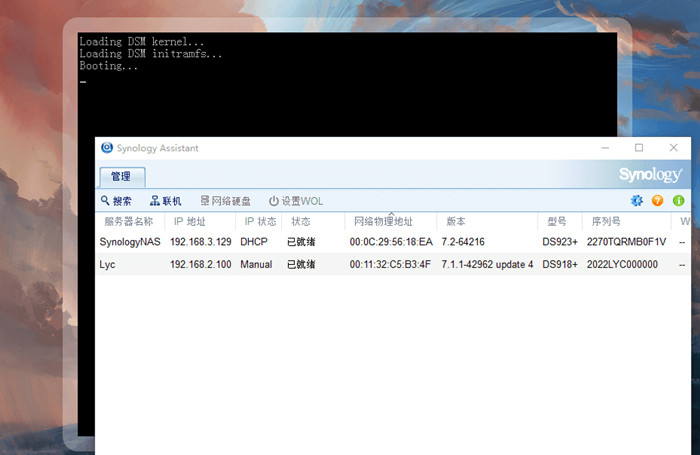
手机端的操作:按照快速安装指南的说明
电脑端,直接访问这台群晖的内网ip(比如:192.168.1.185),地址可以从路由器管理界面获取。
在群晖官网,下载群晖助手,扫描到内网的NAS。
电脑端,浏览器地址栏中输入: http://find.synology.com
以下示例为电脑端浏览器中操作。
正在准备存储空间。由于系统运转很快,截图也必须眼明手快。本页提示:注册新的Synology账户(即群晖账户);或者用已有的Synology账户创建QuickConnect ID。Synology账户是群晖用户账户,它在群晖账户体系中属于最高级账户,地位可以用Apple ID来比拟。Synology账户代表着用户本人(一般来说,就是群晖NAS的所有者或管理者)官方解释是:Synology 帐户是您用于访问 Synology 服务(如 QuickConnect、Synology DDNS、技术支持、套件激活、Active Insight 和 DSM 配置)的个人帐户。
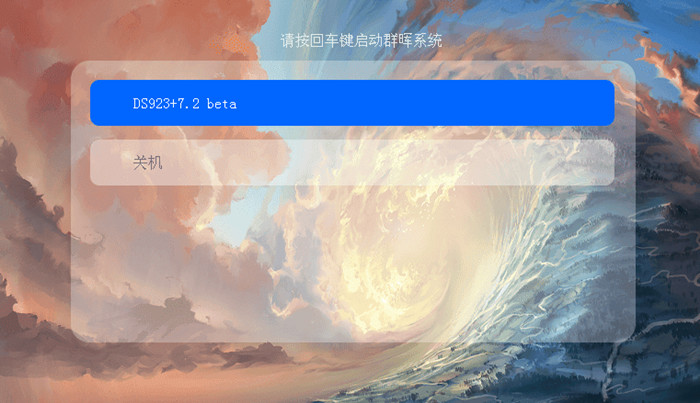
而QuickConnect服务则是群晖科技的秘密武器,它让你在外网轻松访问群晖NAS,无需端口转发等复杂的网络操作。对于广大群晖小白用户真的是天大的福音。所以QuickConnect服务是很多黑群晖用户弃暗投明的重要原因之一。要想使用QuickConnect服务,你必须先注册一个QuickConnect ID。显然,每个QC ID都是全球唯一的,对应着绑定的那一台群晖设备。群晖NAS非官方入门手册 篇十八:走进家庭的群晖NAS:一篇解答群晖三大终极哲学难题_NAS存储_什么值得买
关于这两个帐号的详细解释,参见上面教程。
安装群晖推荐的套件,这里包含了照片、影片、备份、同步、音乐、下载等常用套件,新手建议都安装,直接点击下一步即可。
如果是熟练用户,追求最短时间通关,可以点击下面的跳过此步骤,等DSM初始化完毕后,自行手动选择安装。
这样就可以了!至此,DSM已经初始化完毕,你终于拥有了第一台私有云服务器。
进入DSM系统的桌面后,会有一些帮助说明和更新提示。
这就是默认的DSM桌面。当然,我们可以对它进行更换壁纸、快捷方式等个性化的定制。
若想手动安装刚才跳过的套件,可以点击进入套件中心,套件中心首页,在控制面板-信息中心-常规页面,可以查看本机的基本信息。内存怎么是6GB而不是2GB?因为这是一台限量的群晖2023纪念版DS923!走进家庭的群晖NAS 5分钟保姆级快速安装教程 送免安装版系统镜像设置即用,nas安装制作教程,nas系统配置教程,黑群晖二合一镜像下载,群晖 系统镜像下载,群晖镜像文件下载,黑群晖nas镜像下载,黑群晖918下载,群辉镜像下载,黑群晖安装,黑群晖923下载!
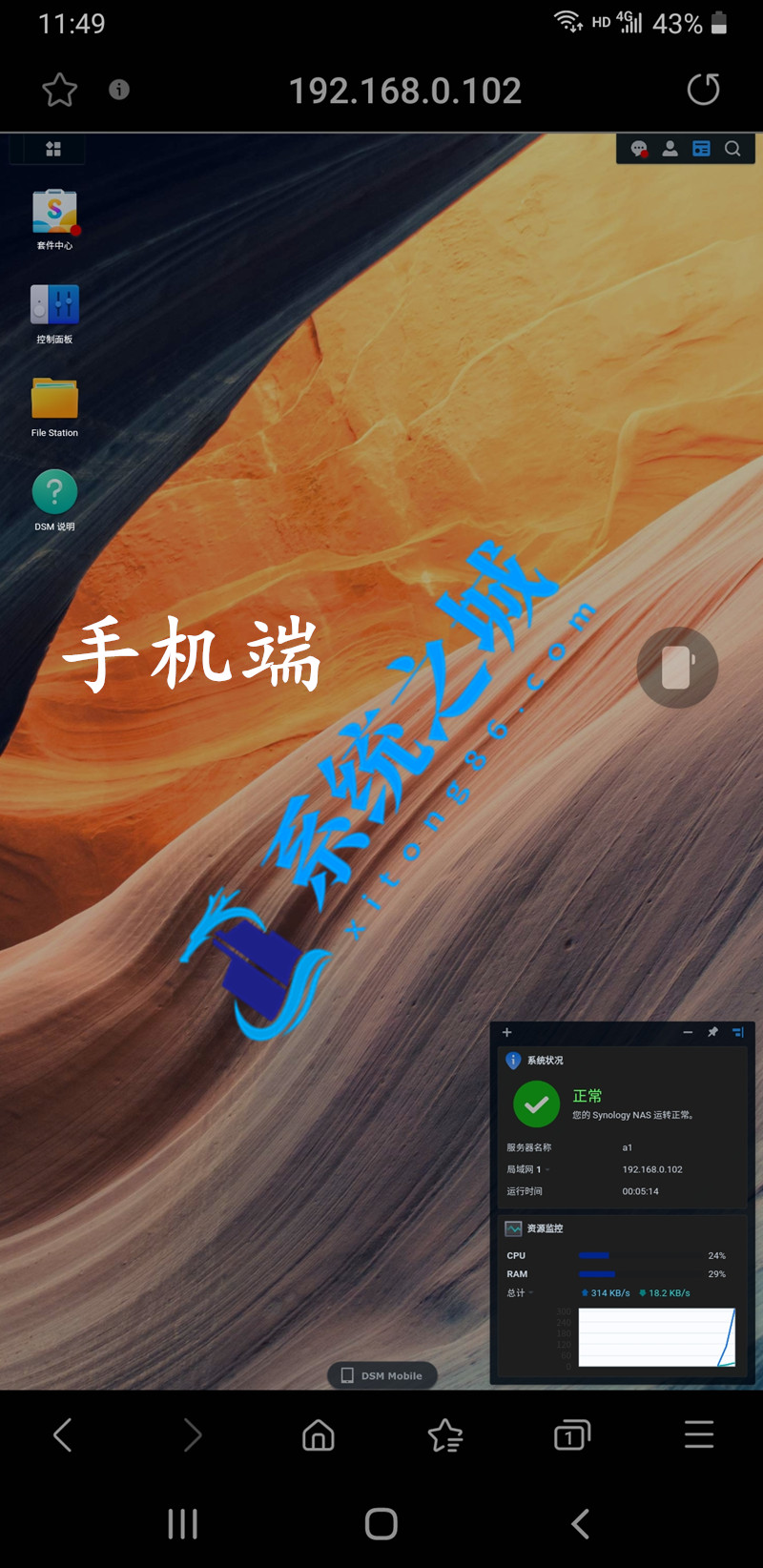
相关推荐
- Office2024激活码大全含安装程序 Office2024序列号永久使用
- 用脚本激活window10的方法推荐 win10版本秘钥永久可用
- 极限精简版win11 24H2专业版915M 一键安装永久激活v2025
- 2025年Windows10永久激活码 2025年Win10永久神KEY密匙序列号
- office2024企业长期版在线激活码秘钥 office2024专业增强版神K激活码
- 925M极限精简版win11专业版 24H2正式版 游戏办公专用稳定超速
- 不忘初心 Windows11 24H2+ LTSC 2024 x64 超级精简游戏无更新版
- Windows11永久激活码支持版本互转 全版本激活24H2专业版企业版
- Office全系列永久激活密钥 Office2024各版本密钥激活码汇总
- win11台式电脑通用激活密钥 win11笔记本通用激活码永久免费
教程
教程排行
- 1 电脑开机提示please power down and connect the pcie power
- 2 win10专业版永久激活密钥
- 3 2023最新office365永久激活方法与激活密钥(office365官方原版安装包)
- 4 官方 Windows 11 激活密钥 Windows 11 23H2 序列号(永久激活)
- 5 win11专业版激活密钥(2022年12月最新激活码附激活方法)
- 6 2023年9月 Office 2019 专业增强版 产品激活密钥(100%永久激活)
- 7 最新 Office2019 永久密钥 Office2019 专业增强版激活码
- 8 2023年03月网易uu加速器(最新兑换码15天SVIP领取)
- 9 如何重装系统win7的五种方法
- 10 最新支持office全系列2023永久激活密钥_Microsoft Office2023永久激活码工

系统教程
- 1 应用程序无法正常启动,游戏软件报错0xc0000142解决办法+修改工具
- 2 Win11/win10/Win7系统各版本永久激活密钥及激活错误解决方法
- 3 Vmware17/16虚拟机去虚拟化工具修改虚拟机硬件教程+成品系统过检测
- 4 联想笔记本如何重装系统?联想笔记本重装系统的方法
- 5 联想拯救者Y7000P如何重装系统?笔记本重装纯净系统工具镜像
- 6 MSDN下载哪个版本最稳定?最稳定的MSDN系统推荐
- 7 稳定版 Windows Server 2022 22H2 服务器系统 正式版免激活
- 8 ROG枪神7如何重装系统?重装枪神7笔记本系统的方法
- 9 Win11电源选项快速启动选项没了怎么办
- 10 暗影精灵4笔记本蓝屏后无法开机如何解决